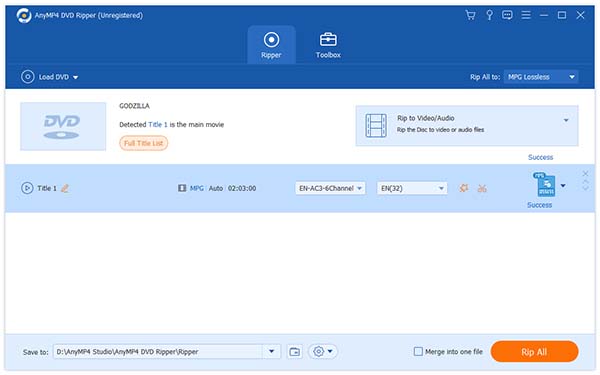TS-video er berømt for sin overbevisende videokvalitet og bruges ofte på PS3, Xbox og nogle avancerede videospillere. Dedikeret til HD-video fans, AnyMP4 DVD Ripper er udstyret med funktionen til at rippe DVD til TS videoformat med en forbløffende rippehastighed og fantastisk videokvalitet. Efter at have rippet DVD-video til TS-videoformat, kan du afspille den med PS3 eller Xbox for bedre nydelse.
MPEG-transportstrøm (TS) er et standardformat til transmission og lagring af lyd, video og data, og bruges i udsendelsessystemer som DVB og ATSC.
Sikker download
Sikker download
For at kunne bruge AnyMP4 DVD Ripper, skal du først downloade den fra vores produktside. Så skal du installere det på din pc. Efter installationen kan du åbne softwaren og tjek grænsefladen.

Du kan vælge knappen "Indlæs DVD" for at tilføje din originale DVD-video eller vælge "Indlæs DVD-mappe" for at tilføje flere DVD-videoer ad gangen.
Klik på rullelisten "Profil" for at vælge TS-profil. Hvis du har problemer med at finde det, kan du indtaste "TS" i tekstområdet nedenfor, og softwaren finder din nødvendige profil.
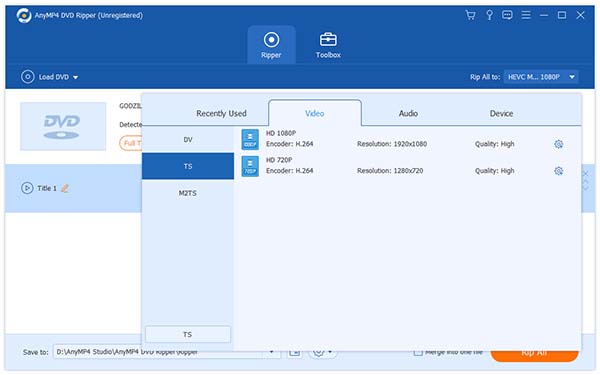
EnhverMP4 DVD Ripper giver dig mulighed for at foretage yderligere tilpasning med dets alsidige redigeringsværktøjer. Du kan bruge dem til at trimme videolængde, beskære videoramme, flette videoklip sammen og tilføje tekst / billede vandmærker. Du kan også justere videolysstyrke, mætning, nuance og kontrast.
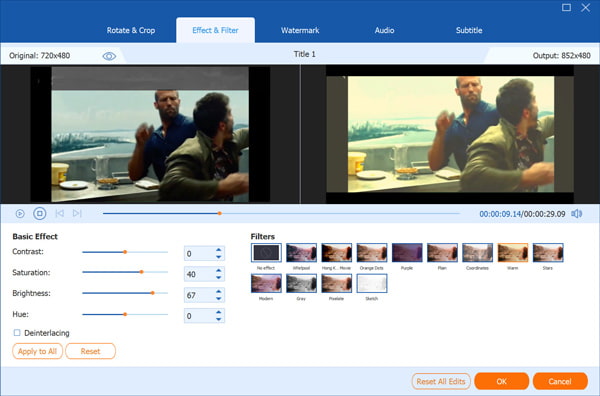
AnyMP4 DVD Ripper hjælper dig også med at justere outputparametre for at bringe videoeffekten et skridt tættere på perfektion. Du kan justere Video Encoder, Opløsning, Bitrate, Frame Rate og Aspect Ratio. Du har også tilladelse til at justere Audio Encoder, Kanaler, Sample Rate og Audio Bitrate.
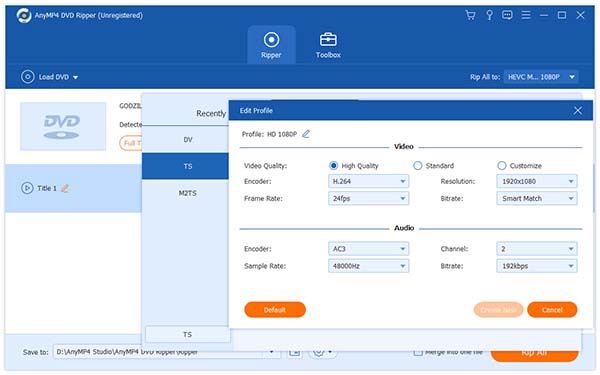
Hvis du ikke er tilfreds med det originale lydspor og undertekst af videoen, kan du bruge AnyMP4 DVD Ripper til at vælge dit foretrukne lydspor og undertekst, hvis de er tilgængelige.

Når du har bekræftet alle indstillingerne, kan du klikke på knappen "Rip alt" for at starte rippeopgaven. Da AnyMP4 er bygget med en kraftig og effektiv indre kerne, vil rippeprocessen være afsluttet inden for kort tid.
Du får din nødvendige TS-videofil, når statuslinjen når 100%.